wps怎么设置自动保存 wps的自动保存在哪里设置
更新日期:2024-03-22 21:18:41
来源:转载
手机扫码继续观看

有很多小伙伴最近都向小编请教,问小编wps怎么设置自动保存,说自己经常忘记保存,导致文档丢失却不能找回,很是苦恼,为了解决大家的疑惑,小编到网上搜集了多方资料,下面就为大家详细介绍一下wps设置自动保存的方法,大家赶紧来看看吧。

wps怎么设置自动保存?
具体步骤如下:
1.打开WPS;

2.打开WPS后,点击文件右侧 ▼;
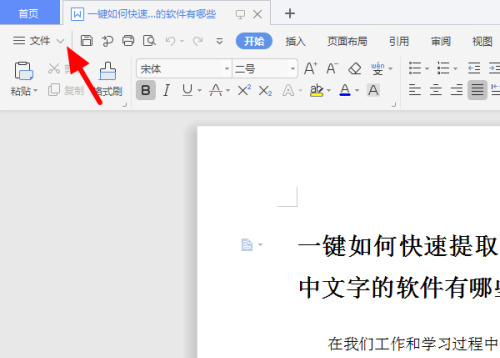
3.出现下拉菜单,点击工具,接着出现子菜单,点击备份中心;
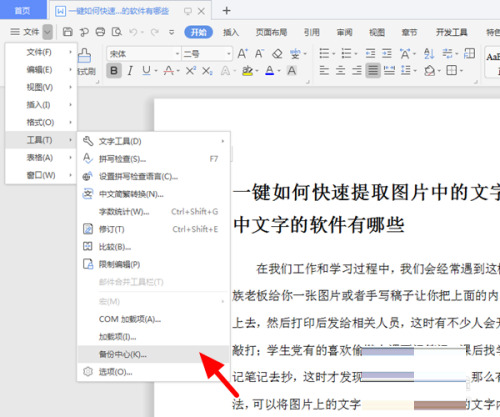
4.在备份中心页面,点击设置;
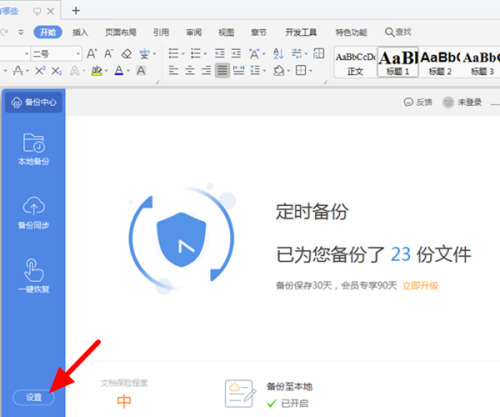
5.在设置页面,选中定时备份;
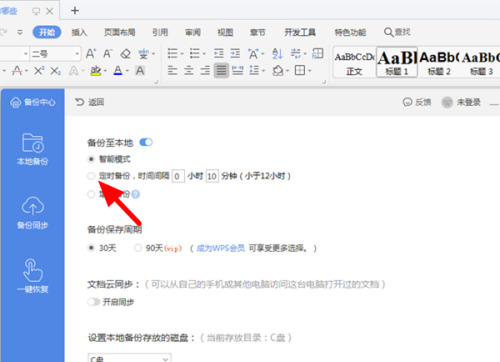
6.将定时备份设置为1分钟,这样就设置完成了。
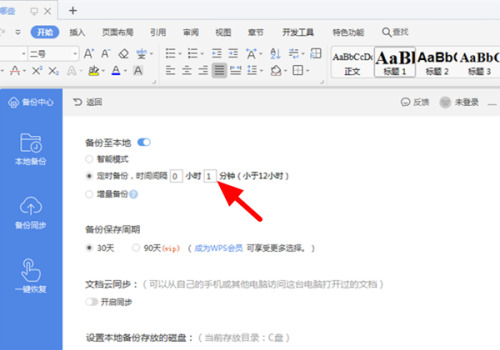
以上就是小编为大家带来的wps怎么设置自动保存的方法了,希望能帮助到大家。
该文章是否有帮助到您?
常见问题
- monterey12.1正式版无法检测更新详情0次
- zui13更新计划详细介绍0次
- 优麒麟u盘安装详细教程0次
- 优麒麟和银河麒麟区别详细介绍0次
- monterey屏幕镜像使用教程0次
- monterey关闭sip教程0次
- 优麒麟操作系统详细评测0次
- monterey支持多设备互动吗详情0次
- 优麒麟中文设置教程0次
- monterey和bigsur区别详细介绍0次
系统下载排行
周
月
其他人正在下载
更多
安卓下载
更多
手机上观看
![]() 扫码手机上观看
扫码手机上观看
下一个:
U盘重装视频












